من شبه المؤكد أنك ستحذف ملفًا أو ملفًا خاطئًا في مرحلة ما من حياتك. أو سوف تمسح ملفًا عن قصد ، فقط لكي تدرك لاحقًا أنك بحاجة إليه مرة أخرى. قد يفكر معظمكم ، “كان هناك ، إنتهى الأمر الآن!”
ولكن هناك طريقة أفضل للتخلص من البيانات التي لا تحتاج إليها بعد الآن. وهو ما يتم تنفيذه في Windows 10 ، وبعض الهواتف الذكية الحديثة وربما بعض بيئات سطح المكتب المضمنة في توزيعات Linux.
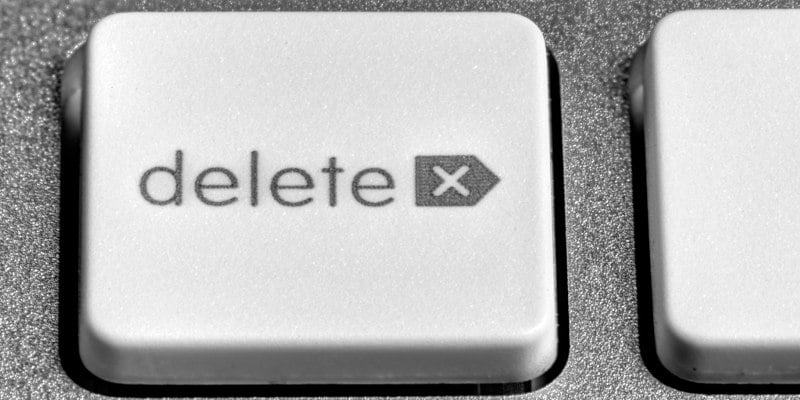
ومع ذلك ، لا يزال معدل اعتماد هذا النظام منخفضًا للغاية ، ومعظم المستخدمين لا يدركون حقًا مدى فائدته. إنه أمر مفهوم لأنه واحد من تلك الميزات التي لا يمكنك تقديرها حتى اليوم الذي تنقذك فيها.
الحذف الدائم مقابل إرسال إلى المهملات / سلة المحذوفات
قصة قصيرة طويلة: كل من هذه الخيارات تمتص. يمثل حذف ملف نهائي المشكلة الواضحة المذكورة سابقًا. ماذا لو أدركت لاحقًا أنك بحاجة إلى البيانات؟ لا توجد طريقة سهلة لاستعادتها ، خاصة على نظام الملفات ext4. (من الأسهل إلى حد ما إلغاء الحذف في نظام ملفات Windows NTFS).
من الصحيح أنه في معظم الأيام ستنقل بعض الملفات ولن تحتاج إليها مطلقًا مرة أخرى. ولكن في يوم مشمس سوف تشعر أنك تريد تنظيف جهاز الكمبيوتر الخاص بك.
سطح المكتب فوضوي ، وترى حفنة من جداول البيانات غير الضرورية في الأجواء. لقد طبعت هذه الملفات وأعطتها لرئيسك في العمل ، لذلك لا ترى أي سبب لتحتاج إليها مرة أخرى. تمسح كل شيء ،حيث يعود سطح المكتب مرة أخرى نظيفًا ومُنظَّمًا جيدًا. في وقت لاحق من ذلك اليوم تتلقى مكالمة من رئيسك في العمل. لقد فقد الملفات وفقدت النسخ المطبوعة ، ويحتاج إلى جداول بيانات الشهر الماضي. عليك تخمين من سيجب عليه أن يصبح خبير استعادة البيانات بين عشية وضحاها؟

المشكلة مع إرسال الملفات إلى المهملات
لنفترض أنك مقتنع الآن ، حتى لو كان السيناريو لا ينطبق عليك. لدى شركتك آليات نسخ احتياطي جيدة ، أليس كذلك؟
ولكن من الآن فصاعدًا ، لنفترض أنك تتخلى عن خطيئة الضغط على Shift + Delete. كل شيء يذهب إلى سلة المهملات الافتراضية (أو سلة المحذوفات إذا كنت تستخدم Windows). بحاجة الى ملف العودة؟ يمكنك استعادته في ثوان.
هذا جيد! ولكن ماذا عن تحرير مساحة على القرص الصلب أو SSD؟ لا تزال الملفات في المهملات تستهلك نفس مقدار مساحة التخزين. يمكنك تفريغ سلة المهملات وتحرير المساحة في أي وقت – وهذا صحيح. ربما لن تحتاج على الإطلاق إلى الملفات التي كانت تجلس هناك لأسابيع. ولكن ماذا عن آخر الملفات التي أرسلتها إلى سلة المهملات قبل 10 دقائق؟ لا توجد طريقة لاستعادتها بسهولة الآن.
الاستنتاج هو أن كل ملف يحتاج إلى أن يكون “قديم” قبل أن يتم طرحه. إذا كان يجلس في سلة المهملات الافتراضية لبضعة أسابيع ، ولم تكن بحاجة إلى استعادته في ذلك الوقت ، فاحتمال أنك لن تحتاج إليه مرة أخرى. في Linux ، هناك أداة مساعدة تُسمى autotrash والتي يمكنها أتمتة عملية تطهير الملفات القديمة فقط من المهملات.
جدولة autotrash تلقائيا في كل مرة تقوم بتسجيل الدخول إلى سطح المكتب الخاص بك
افتح محاكي Terminal المفضل لديك ، وقم بتثبيت autotrash باستخدام الأمر التالي:
sudo apt update && sudo apt install autotrash

أدخل كلمة مرور المستخدم في الموجه.
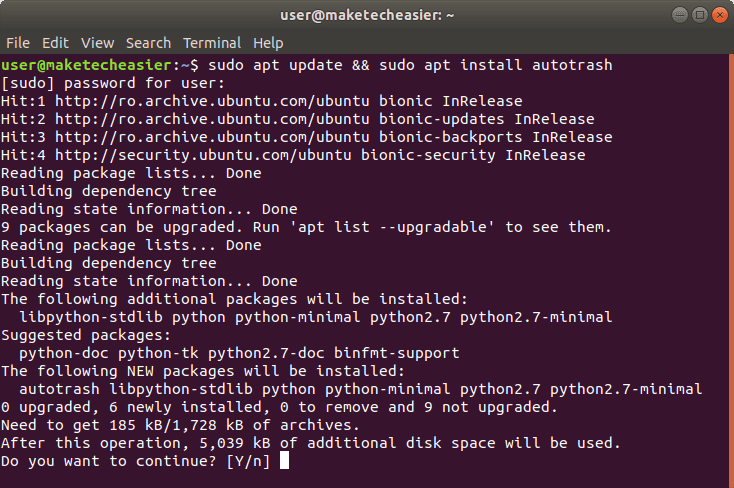
اكتب “y” واضغط على ENTER عند سؤالك ما إذا كنت تريد المتابعة.
ارجع إلى محاكي Terminal واكتب الأمر التالي:
nano ~/.xsessionrc
في محرر النصوص الذي يفتح ، الصق السطر أدناه:
autotrash -d 30 &
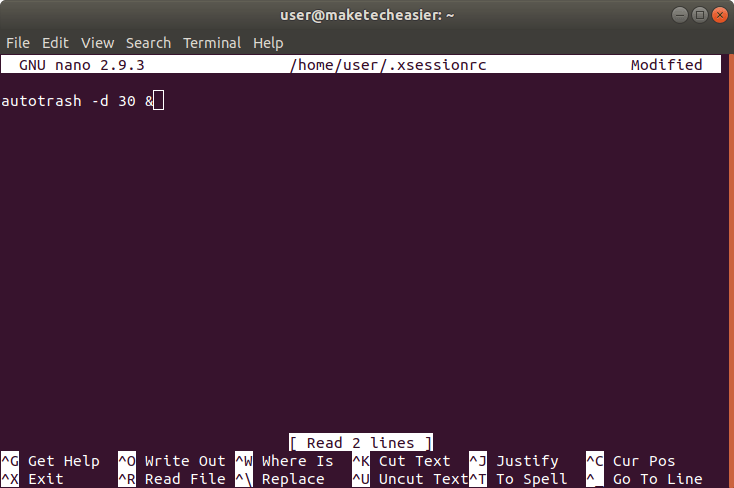
سيؤدي هذا إلى حذف الملفات التي تجلس في المهملات لأكثر من ثلاثين يومًا. يمكنك ضبط الرقم “30” حسب الرغبة. علامة “&” في النهاية تدفع الأمر إلى الخلفية. بهذه الطريقة ، إذا كان هناك الآلاف من الملفات التي يجب على autotrash إزالتها ، فلن تضطر إلى الانتظار حتى ينتهي الأمر حتى يتم تحميل سطح المكتب.
اضغط على Ctrl + X للخروج من محرر nano ، “y” لحفظ الملف المعدل ، و Enter.
اختياري: إذا كنت تريد أيضًا تسجيل نشاط autotrash في دفتر اليومية systemd (إذا كان ذلك متاحًا على توزيعك) ، فيمكنك لصق سطر مختلف في .xsessionrc (مع إزالة السطر السابق أولاً):
systemd-cat -t autotrash -p info autotrash -v -d 30 &
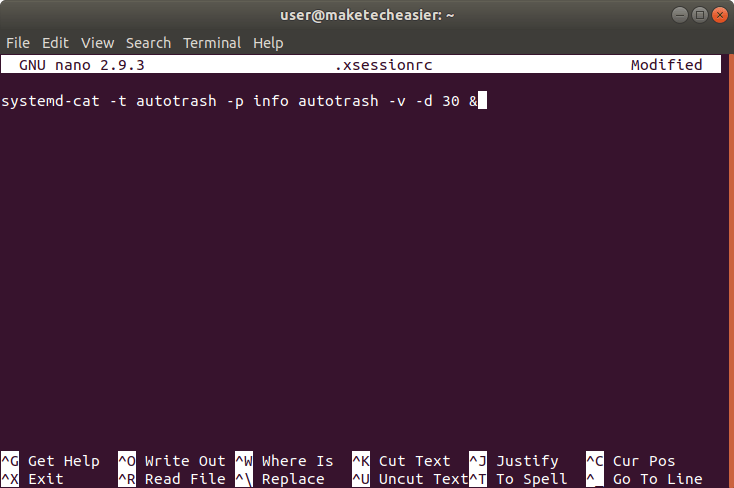
ستظهر الإدخالات في جريدة systemd ، بخصوص autotrash ، كالصورة التالية.
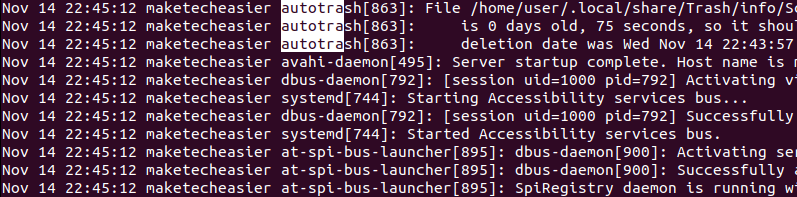
الخلاصة
في هذه المرحلة ، يمكنك دائمًا إرسال الملفات إلى المهملات بدلاً من حذفها نهائيًا. سوف يقوم autotrash تلقائيا بتحرير مساحة على الأقراص الخاصة بك. وستظل لديك دائمًا فرصة لمدة ثلاثين يومًا لاستعادة البيانات المحذوفة بسهولة. بالتأكيد سوف تشكر نفسك يوما لتطبيق هذا النظام البسيط.







